Monitörünüzde metin okumakta zorlanıyorsanız bu, monitörünüzün çok uzakta olduğu veya çözünürlüğünüz çok yüksek olduğu anlamına gelebilir. Monitörünüzü hareket ettirerek veya monitörünüzün çözünürlüğünü azaltarak buna karşı koyamıyorsanız veya istemiyorsanız, başka seçenekler de vardır.
Seçeneklerden biri metin ölçeklemesini değiştirmektir. Bu, başlat menüsü ve Microsoft Word'ün üst çubuğu gibi kullanıcı arabirimi öğeleri için yazı tipi boyutunu yapılandırır.
Bazı uygulamalar diğer metin öğelerinin boyutunu değiştirirken diğerleri değiştirmeyebilir. Örneğin, Chrome tüm metnin boyutunu artırırken, bir Word Belgesinin gövdesi kalacaktır. değişmedi – bunu düzenlemek için yazı tipi boyutunu değiştirmeniz veya belgeye yakınlaştırmanız gerekir. biraz. Bu kılavuz, Windows 10'da metin ölçeklendirmeyi etkinleştirme konusunda size yol gösterecektir.
Metin ölçeklendirme, Ayarlar uygulamasında yapılandırılır ve Windows tuşuna basılarak, "Metin boyutu" yazıp enter tuşuna basılarak erişilebilir. Bu, Ayarlar uygulamasının Erişim Kolaylığı bölümündeki "Ekran" ayarlarını açacaktır.
En üstteki seçenek "Metni büyüt" olarak etiketlenmiştir. Metin ölçeklemesini yapılandırmak için kaydırıcıyı soldan sağa sürüklemeniz yeterlidir. Kaydırıcının üzerindeki “Örnek metin” kutusu, metin boyutundaki değişikliği gösterecektir. Metin ölçekleme boyutundan memnun kaldığınızda, “Uygula”yı tıklayın.
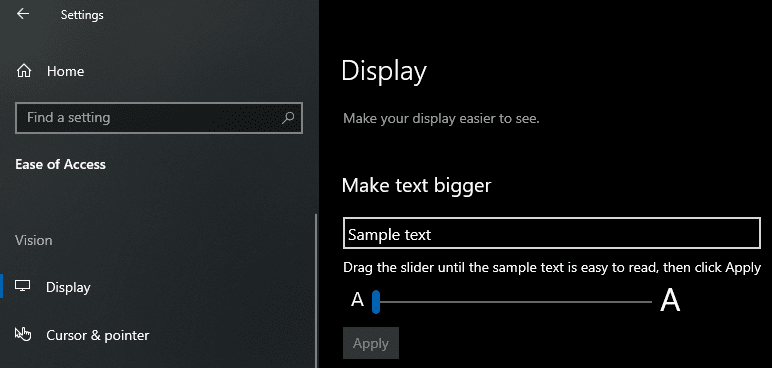
Değişiklik uygulandığında birkaç saniye için bir yükleme ekranı görünecektir. Yükleme ekranı kapandığında, metin ölçekleme setinizle Windows'u kullanmaya hazırsınız.